Starten Sie das Programm Auto Power Options OK, wählen Sie die Optionen aus, die für Sie wichtig sind, um am Rechner die Gesamtenergieeffizienz zu steigern!
Wenn Sie gerade keine Hintergrund Anwendungen einsetzen, die Sie persönlich benötigen, und sicherstellen wollen, dass der PC in optimaler Energieeffizienz ist, sobald Sie nicht am PC sind, oder nichts eingeben, können Sie gerade durch die Option Energieoptionen automatisch ändern je nach System 7 bis 20 Watt sparen, indem der Rechner in den Energiesparmodus wechselt! Siehe: ► ... Energiesparmodus, Ausbalanciert und Höchstleistung Unterschied!
Inhalt:
1.) ... Das automatische Abschalten vom Monitor!
2.) ... Den Computer in den Ruhezustand versetzen!
3.) ... Die Energieoptionen automatisch ändern!
4.) ... Die Aktivierungsoptionen!
Zurück zu: ► ... AutoPowerOptionsOK!
1.) Das automatische Abschalten vom Monitor!
Bei der aktivierten Option wird der Monitor je nach eingestellten Aktivierungs Option und eingestelltem Timer nach Ablauf deaktiviert, was sehr praktisch ist, um die Grafikkarte und den Monitor zu schonen.In diesem Fall, wenn 60 Sekunden keine Tastatur Eingabe und keine Maus Aktion erfolgt.
| (Bild-1) Den Monitor abschalten, wenn keine Aktivitäten! |
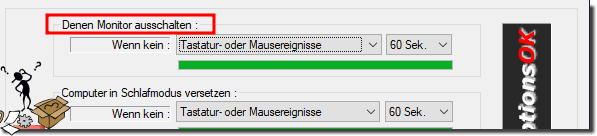 |
2.) Den Computer in den Ruhezustand versetzen!
Bei der -aktivierter Computer in den Ruhezustand Option- wird der Computer je nach eingestellter Aktivierungs Option und eingestelltem Timer nach Ablauf deaktiviert.Optional haben Sie die Möglichkeit einzustellen, dass Sie die "Meldung vor Standby bei XX Sekunden" am Bildschirm angezeigt bekommen.
| (Bild-2) Den Computer in den Schlafmodus versetzen, wenn keine Aktivitäten! |
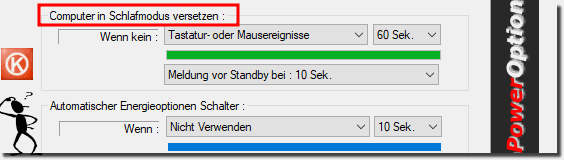 |
3.) Die Energieoptionen automatisch ändern!
Mit diesem Tool (AutoPowerOptionsOK) ermöglicht es von den Vorteilen der Energie Moden zu profitieren.Hier im Beispiel, solange keine Tastatur Eingabe und keine Maus Aktion erfolgt und das 10 Sekunden lang, ist der PC im sparsamsten und schonendstem Energiesparmodus, bei Maus, oder Tastatur Ereignissen Modus wird in den Ausbalancierten Energieplan gewechselt.
Die Zeit ist im Programm regulierbar von 10 Sekunden bis 5 Minuten. Den Wechsel kriegt man als Anwender gar nicht mit.
| (Bild-3) Auto-Power-Options-OK unter Windows wenn keine Aktivitäten am PC! |
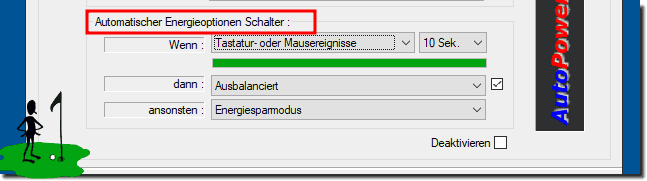 |
4.) Die eingestellten Aktivierungs Optionen!
Die Optionen worauf reagiert werden soll!
Wenn keine:
1. Mausereignisse
2: Tastaturereignisse
3: Tastatur- oder Mausereignisse
oder:
4: Nicht verwenden
Falls der PC keine Energiesparoptionen unterstützt, erscheint die Meldung:
Dieser Computer unterstützt nicht die Ruhezustandfunktionen
Falls der PC keine Energiesparoptionen unterstützt, erscheint die Meldung:
Dieser Computer unterstützt nicht die Ruhezustandfunktionen
| (Bild-4) Auto-Power-Options-OK Einstellungen! |
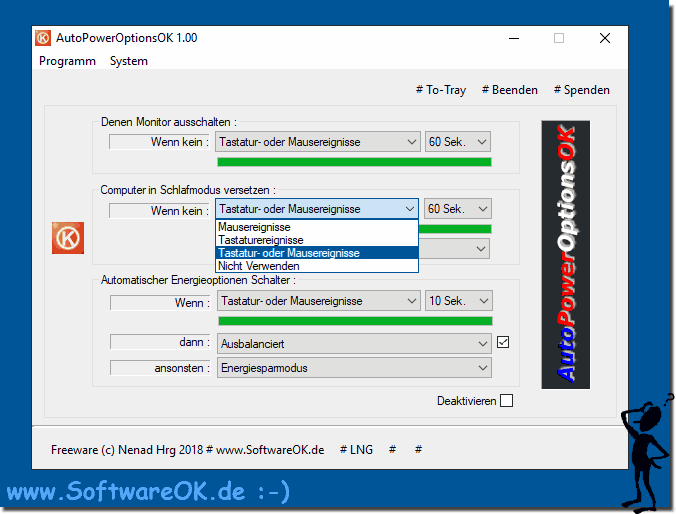 |
